O Outlook 2010 contém alguns recursos que sãodifícil de usar ou compreender pelos iniciantes e é por isso que eles são ocultados pela equipe do Dev Dev - Outlook. Nesta postagem, exploraremos duas novas funções fornecidas pelo Outlook 2010, o que não é muito aparente: Status da conexão e Testar a configuração automática de email são para visualizar o status da conexão e testarprotocolo de email e configurações do servidor, respectivamente. O Status da conexão é um recurso que verifica o status atual da conexão com os servidores de contas de email, informando os usuários sobre os problemas que eles podem encontrar ao sincronizar as pastas de email.
A configuração automática de email de teste, por outroPor outro lado, realize vários testes para verificar se as contas de correio estão configuradas corretamente ou não. Embora você não precise testar a configuração com frequência, isso pode ajudá-lo em situações em que o Outlook falha ao sincronizar as pastas de email e fica offline sem gerar nenhuma exceção. O status da conexão e a configuração automática de email de teste são basicamente desenvolvidos para testar a conexão com o MS Exchange Server. No entanto, você pode usá-los com contas de email POP3 e IMAP.
Para começar, inicie o Outlook 2010, mantenha pressionada a tecla Ctrl e clique com o botão direito do mouse no ícone da bandeja do sistema do Outlook. Você verá duas novas opções no menu de contexto, ou seja; Status da conexão e configuração automática de email de teste.

Clique Testar a configuração automática de email para verificar e verificar o servidor de emailconfiguração. Embora tenhamos mencionado anteriormente que a integração com o Microsoft Exchange é preferível, você também pode verificar os detalhes de configuração da conta IMAP que está usando. Ao clicar, ele o levará a Testar a configuração automática de email diálogo. Clique Teste para iniciar o teste de configuração. Se os campos Endereço de email e Senha estiverem vazios, insira os detalhes da sua conta de email e clique no botão Teste.
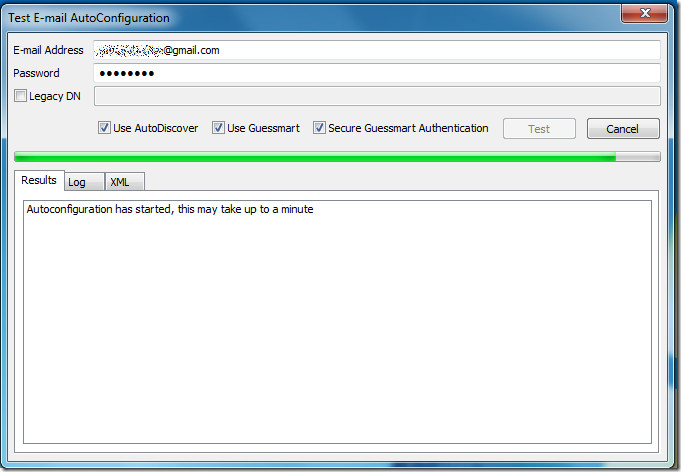
Durante o teste, você também pode visualizar o log detalhado de cada processo, alternando para Registro aba. Para visualizar o arquivo XML completo, clique em XML aba.
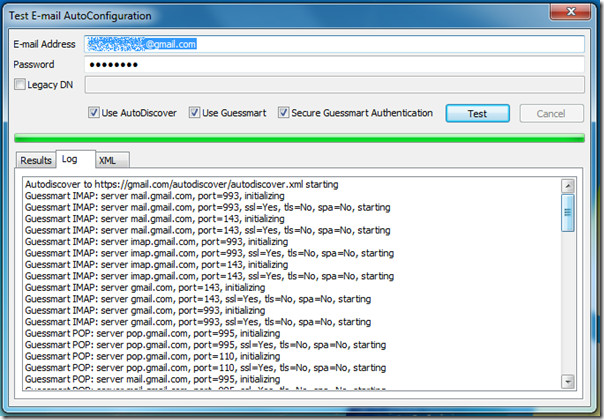
Após a conclusão do teste, você poderá ver os resultados da conta IMAP selecionada. Ele mostrará os detalhes completos da conta, como Protocolo, Servidor, Porta, Nome de Login, SSL (ativado) etc.
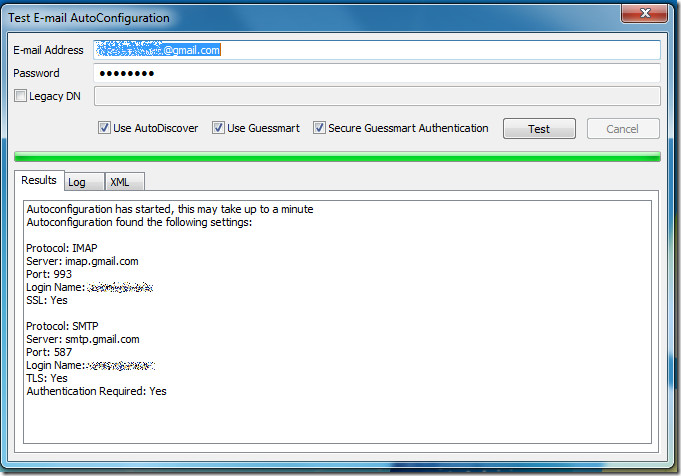
Agora, se sua conta estiver configurada corretamente com o Microsoft Exchange Server 2007/2010, você poderá usar Status da conexão característica. Basta clicar nele para exibir Status da conexão do Microsoft Exchange Na caixa de diálogo, você precisa conectá-lo primeiro clicando em Conectar / Reconectar botão. Ele exibirá as informações como; Nome do servidor, Tipo de interface, etc.
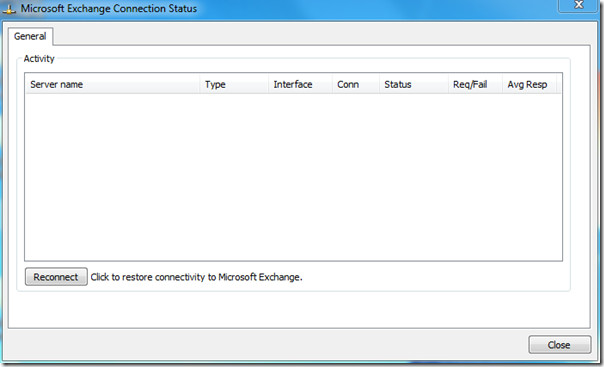
Você também pode conferir outro recurso oculto no Outlook 2010 para pesquisa avançada, chamado Query Builder.












Comentários